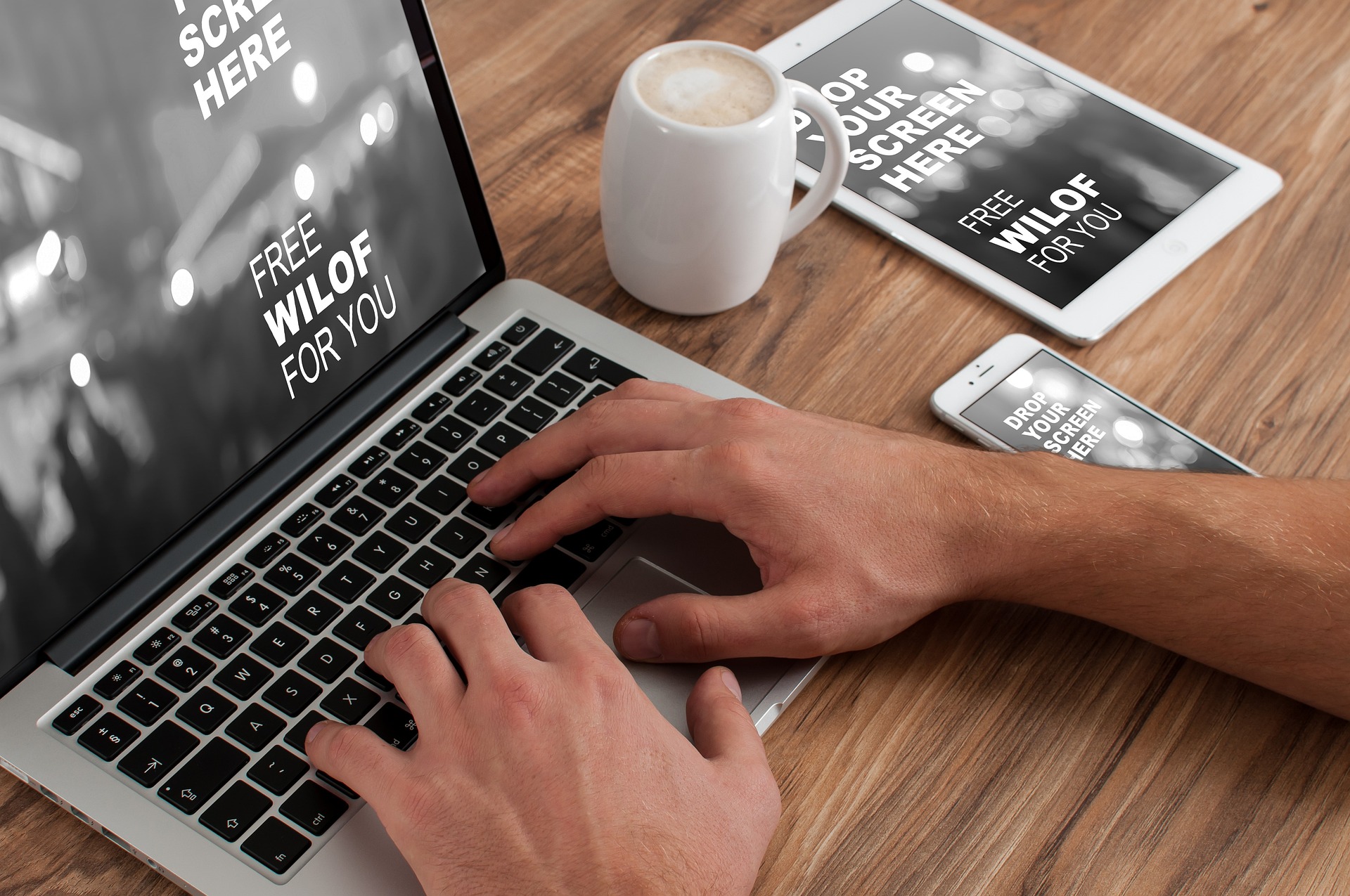Le gestionnaire de fichiers natif d’Apple, Finder, vous permet de créer des dossiers spécifiques à Mac. Soyez conscient des dossiers intelligents en plus des dossiers simples. Voici comment vous pouvez créer n’importe quoi, des dossiers simples aux dossiers intelligents.
Créer des dossiers à l’aide du Finder
Lancez le Finder en cliquant sur l’icône de smiley bleu et blanc, puis accédez à une destination où vous souhaitez créer un répertoire.
Allez dans Fichier>Nouveau dossier pour créer le dossier. Entrez le nom du dossier et appuyez sur Entrée. Vous pouvez maintenant faire glisser des fichiers et des dossiers dans votre nouveau dossier.
Créez un tout nouveau dossier à l’aide du Finder
Vous pouvez également le faire en utilisant le raccourci clavier Commande+Maj+N. C’est aussi une bonne idée de créer un fichier à partir d’un groupe d’éléments. Cela peut être fait en sélectionnant les éléments que vous souhaitez inclure dans votre nouveau fichier en cliquant et en déplaçant les icônes ou en utilisant Commande+Clic.
Sélectionnez plusieurs éléments dans le Finder
Utilisez Fichier > Nouveau dossier avec sélection (ou Commande + Contrôle + N) pour créer un répertoire et y placer ces dossiers. Cette option sera également disponible dans le menu qui apparaît lorsque vous cliquez avec le bouton droit sur un élément (Commande + Clic).
Comment trouver les téléchargements sur un Mac
Sélectionnez les fichiers pour créer un nouveau dossier
Créer des dossiers à l’aide de la ligne de commande
Les Mac ont une ligne de commande qui leur permet de faire un certain nombre de choses, y compris créer des dossiers. Pour cela, ouvrez Terminal et naviguez dans le répertoire que vous souhaitez utiliser pour créer le dossier. Par exemple, la commande » cd / Documents/ » vous mènera aux documents de votre répertoire utilisateur.
Maintenant, vous pouvez créer un dossier en utilisant la commande: mkdir filename. (Remplacez foldername par le nom de votre dossier souhaité). Les opérations de terminal peuvent sembler intimidantes pour les débutants Mac. Notre liste des principales commandes de terminal que tous les Mac devraient connaître est un excellent cours intensif.
Dossiers Intelligents-Transformez Les Recherches En Dossiers Intelligents
Les dossiers intelligents constituent un autre excellent moyen d’organiser les choses sur votre Mac. Accessible via Fichier>Nouveau dossier intelligent à partir du Finder. Les dossiers intelligents transforment les chaînes de recherche en dossiers à remplissage automatique. Vous pouvez utiliser le Finder pour créer un nouveau dossier qui inclut uniquement les documents PDF que vous avez récemment ouverts.
Comment parcourir les fichiers sur un Mac
Créer un fichier intelligent dans le Finder
Apple propose de nombreuses autres applications avec des fonctionnalités similaires. Apple Notes propose des dossiers intelligents. iTunes, Apple Music et Apple Photos proposent également des albums intelligents.
Guide du Débutant Mac: Conseils essentiels pour Mac
Vous voulez apprendre les bases des Mac, ou tout simplement commencer? Découvrez comment conserver les logiciels de votre Mac à jour, comment supprimer des programmes de votre Mac et pourquoi vous n’avez pas vraiment besoin d’un antivirus.
En outre, vous devez considérer la valeur d’une sauvegarde Time Machine et si vous souhaitez installer immédiatement les principales mises à niveau des systèmes d’exploitation.